Uma das funções mais curiosas adicionadas na versão mais recente do Opera é a navegação através de gestos do usuário. Embora a ideia possa parecer confusa em um primeiro momento, bastam alguns minutos de teste do novo recurso para perceber como ele facilita navegar por diferentes abas, minimizar janelas ou visualizar elementos de um site.
Controlado através de combinações entre o botão direito do mouse, a “rodinha” (scroll wheel) do mouse e movimentos feitos pelo usuário, o novo recurso se torna indispensável após pouco tempo. Para facilitar o processo de utilização, ainda conta com uma interface gráfica agradável indicando o que determinada combinação de gestos realiza.
Para facilitar o processo de aprendizado, o Baixaki investigou a fundo a navegação por gestos do Opera 11 e lista neste artigo todas as combinações disponíveis. Assim, quem não domina o inglês não precisa mais quebrar a cabeça com o sistema de ajuda do navegador. Confira abaixo a lista completa, e não deixe de postar sua opinião em nossos comentários.
Pré-requisitos:
Como habilitar a navegação por gestos
Antes de começar a utilizar gestos para controlar as diferentes funções do Opera, é preciso se certificar de que a opção que aciona o recurso está habilitada. Para isso, clique em Menu> Settings> Preferences.
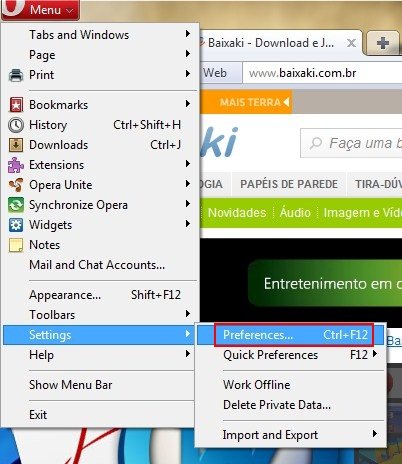
Em seguida, clique sobre a aba “Advanced” e no campo “Shortcuts” certifique-se de que o campo “Enable mouse gestures” está habilitado, conforme mostra a imagem abaixo:
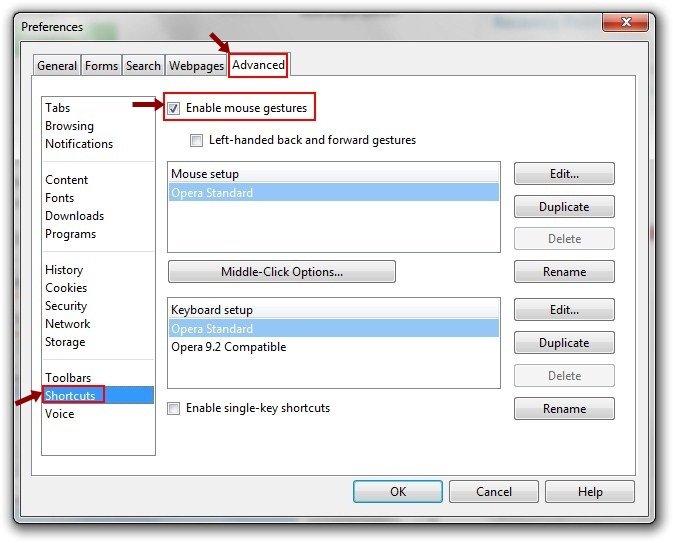
Gestos para navegação
Os gestos abaixo podem ser feitos em qualquer janela do navegador, com a condição do usuário não clicar sobre nenhum link.
Voltar para a página anterior do histórico – segure o botão direito do mouse e o mova para a esquerda;
Ir para a próxima página do histórico – segure o botão direito do mouse e o mova para a direita;
Ir para a página inicial – clique duas vezes com o botão direito do mouse em uma janela em branco que esteja aberta.
Gestos para links
Para realizar os gestos abaixo, certifique-se de que o ponteiro do mouse está apontando para algum link.
Abrir link em uma aba com destaque – segure o botão direito do mouse e o mova para baixo;
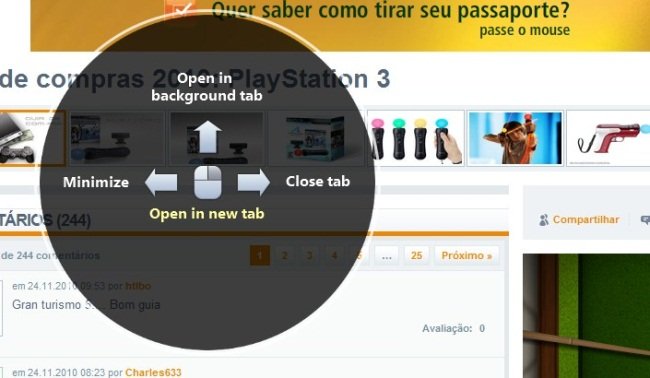
Abrir link em uma nova aba em segunda plano – segure o botão direito do mouse e o mova para baixo e depois para cima.
Gestos para janelas
Assim como os gestos para navegação, as combinações abaixo podem ser feitas em qualquer janela do navegador, contanto que o usuário não clique sobre nenhum link.
Abrir uma nova aba – segure o botão direito do mouse e o mova para baixo;
Parar o carregamento – seguro o botão direito do mouse e o mova para cima;
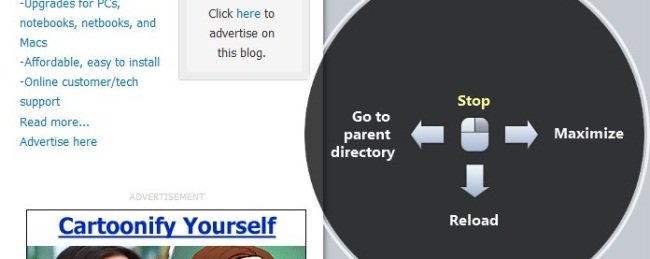
Atualizar a página – segure o botão direito do mouse e o mova para cima, depois para baixo;
Restaurar ou maximizar uma janela – segure o botão direito do mouse e o mova para cima, depois para a direita;
Minimizar a janela - segure o botão direito do mouse e o mova para baixo, depois para a esquerda;
Duplicar a aba aberta - segure o botão direito do mouse e o mova para baixo, depois para cima;
Fechar a aba - segure o botão direito do mouse e o mova para baixo, depois para a direita.
Gestos de scroll
Os gestos abaixo podem ser feitos em qualquer janela do navegador e requerem o uso do scroll wheel, também conhecido como a “rodinha” do mouse.
Subir ou descer a tela – simplesmente mova a rodinha para cima ou para baixo;
Alterar entre as abas abertas – segure o botão direito do mouse e mova a rodinha para cima ou para baixo;
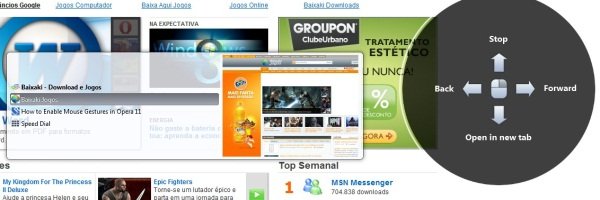
Ajustar o nível de zoom – segure a tecla Ctrl e mova a rodinha do mouse;
Navegação livre pela janela atual – clique o botão do scroll wheel e movimente o mouse para navegar livremente pela aba selecionada;
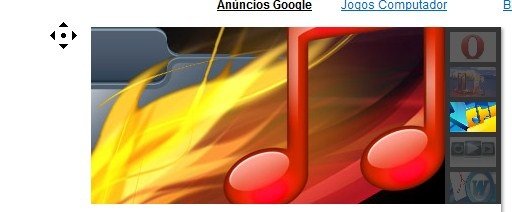
Navegar pelo histórico da janela atual – segure a tecla Shift e mova a rodinha do mouse.

























